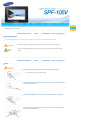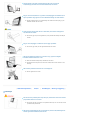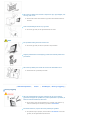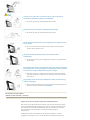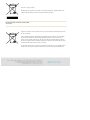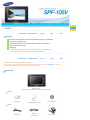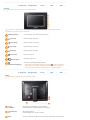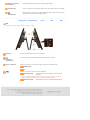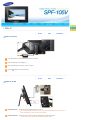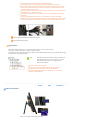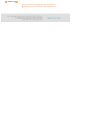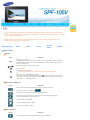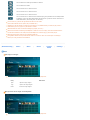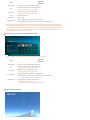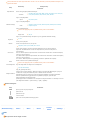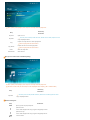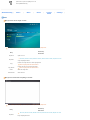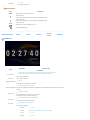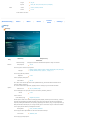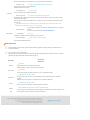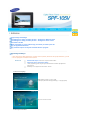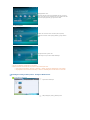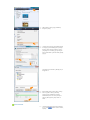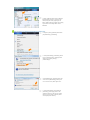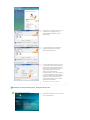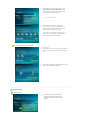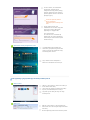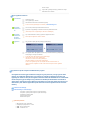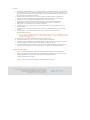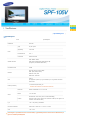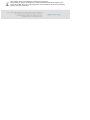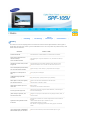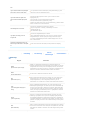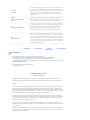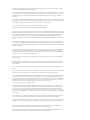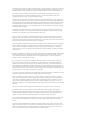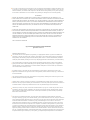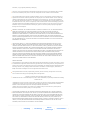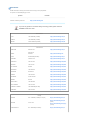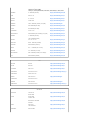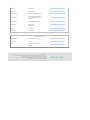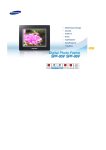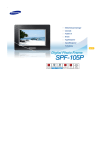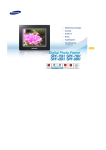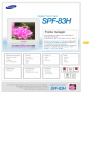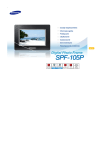Download Samsung SPF-105V Bruksanvisning
Transcript
| Sikkerhetssymboler | Strøm | Installasjon | Bruk og rengjøring | Sikkerhetssymboler Følg anvisningene nedenfor for å forhindre ulykker og skade på produktet ved å bruke produktet på korrekt måte. Hvis du ikke følger de medfølgende anvisningene, kan det føre til alvorlig skade eller dødsfall. Hvis du ikke følger medfølgende instruksjoner kan dette føre til mindre personskader eller skade på eiendom. | Sikkerhetssymboler | Strøm | Installasjon | Bruk og rengjøring | Strøm Sett inn strømpluggen på korrekt måte inntil den sitter godt på plass. z Hvis du ikke gjør dette, kan det føre brann. Ikke bruke en skadet strømplugg, -ledning eller -kontakt, da dette kan forårsake elektrisk støt eller brann. Ikke berør strømpluggen med våte hender, da dette kan føre til elektrisk støt. Ikke kople mer enn ett apparat til en enkel kontakt, ettersom en overopphetet kontakt kan forårsake brann. Ikke bruk kraft til å trekke ut strømledningen. Ikke sett noe tungt på strømledningen, dat dette kan forårsake elektrisk støt eller brann. Sørg for at du slår strømmen av og trekker ut strømpluggen fra kontakten før du flytter produktet. Sørg også for å ta ut forbindelsesledninger fra andre enheter. z Å flytte produktet uten å ta ut strømledningen kan skade det under flytting, og kan forårsake elektrisk støt eller brann. Hold i pluggen når du trekker den ut av kontakten, da å trekke i ledningen kan føre til at den blir skadet. z Hvis du ikke gjør det, kan det oppstå brann, eller produktet blir kanskje ikke slått på normalt. Sørg for at strømpluggen er trukket ut før du rengjør produktet. z Hvis du ikke gjør dette, kan det oppstå elektrisk støt eller brann. Ikke bruk produktet på steder som er utsatt for olje, røyk eller fuktighet. Produktet må ikke installeres i en bil. z Dette kan forårsake funksjonsfeil, elektrisk støt eller brann. z Unngå især å bruke skjermen nær vann eller utendørs der den kan utsettes for snø eller regn. Ikke installer produktet i nærheten av et varmeapparat. z Det kan oppstå fare for brann. | Sikkerhetssymboler | Strøm | Installasjon | Bruk og rengjøring | Installasjon Når du monterer produktet på et skap eller hylle, må du ikke la den fremre kanten på produktet stikke ut over kanten. z Hvis du ikke gjør det, kan det føre til at produktet faller ned, noe som kan føre til svikt i produktet eller personskade. Ikke plasser strømledningen nær et varmeapparat, ettersom strømledningen kan smelte og foråsake elektrisk støt eller brann. Ikke monter produktet på et sted som er eksponert for olje, røyk, fuktighet, vann eller regn, eller i en bil. z Enhver kontakt mellom disse materialene og produktet kan forårsake elektrisk støt eller brann. Trekk ut strømledningen når det er lyn og torden. z Hvis du ikke gjør dette, kan det oppstå elektrisk støt eller brann. Sett produktet forsiktig ned når du monterer det. z Hvis du ikke gjør dette, kan det føre til perodukt- eller personskade. Unngå at produktet faller ned ved flytting, da dette kan forårsake produkt- eller personskade. Ikke monter produktet på et sted der det er innen lett rekkevidde for barn. z Produktet kan falle og forårsake personskade. | Sikkerhetssymboler | Strøm | Installasjon | Bruk og rengjøring | Bruk og rengjøring Ikke sett metallgjenstander som gafler, ledninger eller bor, eller brennbare gjenstander som papir eller fyrstikker inn i portene på baksiden av produktet, da dette kan forårsake elektrisk støt eller brann. z Hvis det kommer vann eller fremmedlegemer inn i produktet, må du slå det av og trekke ut strømledningen fra kontakten, og kontakte et servicesenter. Du må aldri demontere, reparere eller endre produktet på egenhånd. z Hvis produktet trenger reparasjon, skal du kontakte et servicesenter. Hvis du ikke gjør dette, kan det oppstå elektrisk støt eller brann. Hvis du hører rare lyder, lukter at noe brenner eller ser røyk, må du trekke ut strømledningen øyeblikkelig og kontakte et servicesenter. z Hvis du ikke gjør dette, kan det oppstå elektrisk støt eller brann. Fjern alltid støv og vann fra pinnene og koplingene på strømplugen. z Hvis du ikke gjør dette, kan det oppstå elektrisk støt eller brann. Når du rengjør produktet må du først ta ut strømpluggen før du rengjør det med en myk og tørr klut. z Do not use any chemicals such as benzene, alcohol, thinners, mosquito repellant, aromatic, lubricant, detergent or wax. Når du ikke skal bruke produktet på lang tid, må du huske å trekke ut strømledningen. z Stor ansamling av støv kan generere oppheting eller antennelse, og forårsake elektrisk støt eller brann. Hvis produktet må monteres på et bestemt sted, og ikke under generelle forhold, må du ta kontakt med en av våre serviceteknikere om monteringen, ettersom produktet kan bli utsatt for alvorlige kvalitetsproblemer på grunn av miljøet. z Dette gjelder plasser som er eksponert for forhold som tungt og fint støv, kjemikalier, høye eller lave temperaturer, fuktighet eller når produktet må brukes kontinuerlig uten pause i lang tid. Hvis produktet har falt ned eller hvis produktkassen er skadet, må du slå det av og trekke ut strømpluggen. z Bruk av produktet uten å bekrefte at det ikke er blitt skadet kan forårsake elektrisk støt eller brann. Vennligst ta kontakt med et servicesenter. Korrekt kasting av dette produktet (Elektrisk og elektronisk avfall) - kun Europa (Gjelder i EU og andre europeiske land med egne innsamlingssystemer) Dette merket som vises på produktet eller dens literatur, angir at det skal ikke skal kastes sammen med annet husholdningsavfall når det ikke lenger kan brukes. For å forhindre mulig skade på miljø eller helse på grunn av ukontrollert avfallsbehandling, skal denne formen skilles fra andre typer avfall og resirkuleres på en ansvarlig måte for å fremme bærekraftig gjenbrujke av materialressurser. Privatbrukere bør konkate enten detaljisten som de kjøpte dette produktet fra, eller lokale myndigheter, for informasjon om hvor og hvordan de kan få denne artikkelen resirkulert på en måte som er trygg for miljøet. Bedriftsbrukere bør kontakte sin leverandør og kontrollere betingelsene i kjøpskontrakten. Dette produktet må ikke blandes med annet kommersielt avfall når det kastes. Korrekt avhending av batterier i dette produkt - kun Europa (Kommer til anvendelse i Den europeiske union og i andre europeiske land med separate systemer for retur av batterier.) Denne merkingen på batteriet, håndboken eller emballasjen angir at batteriene i dette produktet ikke skal kastes sammen med annet husholdningsavfall ved slutten av sin levetid. Der det er merket, angir de kjemiske symbolene Hg, Cd eller Pb at batteriet inneholder kvikksølv, kadmium eller bly over referansenivåene i EF-direktiv 2006/66. Hvis batteriene ikke avhendes på riktig måte, kan disse stoffene skade menneskers helse eller miljøet. For å beskytte naturressurser og for å fremme gjenbruk av materialer, ber vi deg adskille batterier fra andre typer avfall og resirkulere dem ved å levere dem på din lokale, gratis mottaksstasjon. | Funksjoner | Komponenter | Foran Bak | | Side | | Side | Funksjoner Utvidelse av innebygd minne med minnekort. Øyeblikkelig visning av lagrede bilder. Funksjon for bakgrunnsmusikk. Kan brukes med batteriet i en bestemt periode uten å kobles til et strømuttak. Tilbyr en Mini-Monitor-funksjon. Stilig design Et førsteklasses, stilig design som kan brukes som dekorasjon på et skrivebord eller bord. Et roterende stativ som gjør det mulig med vertikal/horisontal plassering. | Funksjoner | Komponenter | Foran | Bak Kontroller at den leverte pakken inneholder alle komponenter. Hvis noe mangler, må du kontakte den lokale forhandleren der du kjøpte produktet. Kontakt et servicesenter for ekstrautstyr. Ikke bruk en annen strømadapter enn den adapteren som følger med produktet. Komponenter Digital Photo Frame (Produktets farge og utforming kan variere, avhengig av modell.) Manuell Hurtigstart Garanti (Ikke tilgjengelig alle steder) Brukerveiledning Kabler Strømledning USB-kabel (A-mini B-type) Strømadapter | Funksjoner | Komponenter | Foran | Bak | Side | Foran Produktets farge og utforming kan variere, avhengig av modell. Dette produktet er et berøringsprodukt. Hvis du berører knappen på høyre side av produktet forsiktig, slås tastelyset på. Når tastelyset er på, kan du styre hver knapps meny. [MENU] Menyknapp Viser menyvinduet i nedre venstre hjørne av skjermen. [ Brukes til å bevege seg oppover. ] Opp-knapp [ ] Venstre-knapp Brukes til å bevege seg til venstre. [ ] Høyre-knapp Brukes til å bevege seg til høyre. [ ] Ned-knapp Brukes til å bevege seg nedover. [ ] Enter-knapp Brukes til å velge med. [ ] Tilbake-knappen Gå tilbake til forrige meny. [ ] Lysbildefremvisningknapp Spill av eller sett lysbildefremvisningen på pause. Når du spiller av en lysbildefremvisning ved å trykke på [ ]-knappen, vises bildene i plasseringen for sist viste bilde. Hvis bildene i plasseringen til det sist viste bildet er fjernet, søkes de automatisk opp og spilles deretter av i en lysbildefremvisning. | Funksjoner | Komponenter | Foran | Bak | Side Bak Produktets farge og utforming kan variere, avhengig av modell. Strøminntak [ ] Strømknapp Sett ledningen fra strømadapteren i denne kontakten. Koble strømledningen til strømkontakten på strømadapteren. Slår produktet på eller av. Hold strømknappen nede i omtrent 2 sekunder. Stativ Du kan bruke produktet i vertikal eller horisontal retning ved å bruke det roterende stativet. | Holder for å forhindre Støtter produktet slik at det holder seg på plass på glatte underlag. forskyvning Servicekontakt Dette er en kontakt som kun brukes til å utføre service på produktet. Ikke bruk den vilkårlig. Kensington-låsen er en enhet som brukes til å låse systemet fysisk med når det brukes på et Kensington-lås offentlig sted. (Låsemekanismen må kjøpes separat.) | Funksjoner | Komponenter | Foran | Bak | Side Side Produktets farge og utforming kan variere, avhengig av modell. Høyttaler Du kan høre på lyd uten å koble til en ekstra høyttaler. Du kan høre på lyd ved å koble hodetelefoner eller øretelefoner til produktet. Kontakt for hodetelefoner Spor for minnekort Gjør det mulig å sette inn et minnekort (valgfritt). (Gjelder kun for SD/MS/CF-kort) MEMORY CARD CF Koble til en PC eller en ekstern enhet med en USB-kabel. Oppstrømskontakt Koble Digital Photo Frame til USB-porten på en PC med en USB-kabel. Sørg for at du bruker en USB-kabel (A-mini B-type) som leveres med produktet når du kobler den digitale bilderammen til en PC gjennom oppstrømsterminalen. Nedstrømskontakt Koble Digital Photo Frame til en USB-støttet lagringsenhet. | | Strøm | USB | Minnekort | | USB | Minnekort | Koble til strømmen Koble adapterkabelen til strømkontakten på baksiden av produktet. Koble strømledningen til strømadapteren. Koble strømledningen for produktet i et uttak i nærheten. Trykk på [ ]-knappen for å slå på strømmen. | Strøm Koblet til via USB Oppstrømskontakt Brukes til å koble den digitale bilderammen til en PC. Når du kobler den digitale bilderammen til en PC gjennom oppstrømskontakten, må du sørge for å bruke USB-kabelen som leveres sammen med produktet. Nedstrømskontakt Brukes til å koble en ekstern enhet med USB-støtte til den digitale bilderammen. Det kan hende at noen USB-enheter ikke støtter Digital Photo Frame. Dette produktet støtter ikke USB-kortlesere. Kun USB-lagring støttes. De eksterne enhetene som er koblet til Digital Photo Frame, gjenkjennes ikke av PCen. Når du kobler en ekstern enhet til nedstrømskontakten, må du bruke USB-kabelen som ble levert sammen med den eksterne enheten. (Du finner mer informasjon om eksterne enheter og deres kabler ved å kontakte et servicesenter.) Samsung har ikke noe ansvar for svikt i eksterne enheter forårsaket av bruk av noen kabel utenom standardkablene som er angitt for hver enhet. Noen eksterne produkter leveres med en kabel som ikke innfrir USB-standardene. De kan derfor forårsake feil. Hvis en ekstern lagringsenhet ikke fungerer som normalt når den er koblet til den digitale bilderammen, kan du prøve å kople den til PCen. Hvis den fremdeles ikke fungerer på normal måte når den er koblet til PCen, må du kontakte et servicesenter for den eksterne enheten eller PCen. Koble til oppstrømskontakten på den digitale bilderammen. Koble til USB-kontakten på PCen. Mappestruktur Når du kobler dette produktet til en PC, vises det som Flyttbar disk (E:), som vist i figuren nedenfor. Du kan lagre og spille av alle musikk- og filmfiler i mappene nedenfor. Du kan også legge til og slette mapper etter behov. (Hvis du sletter standardmappene nedenfor, vil de imidlertid opprettes igjen automatisk når du slår produktet på igjen.) .rss Bare bildene fra Web Photos (bilder fra RSS) som tilsvarer den ledige plassen på det interne minnet, lagres. Hvis en bruker manuelt kopierer bilder fra PC til .rss-mappen, vil ikke bilderammen vise bildene. Kapasiteten i dette produktet er 64 MB. Hvis du kommer over denne kapasiteten, kan du ikke lagre flere filer. Ikke slå av produktet mens du lagrer, spiller av eller sletter en fil. Volumnavnet for den flyttbare disken (for eksempel E:, F:, G:) kan variere avhengig av oppsettet på PCen. | Strøm Koble til et minnekort Skyv kortet i retningen merket på toppen av kortet. | USB | Minnekort | MEMORY CARD CF Fjerning av minnekortet under avspilling av MP3-filer, filmer eller bilder kan få produktet til å fungere på en unormal måte. I så fall, slå produktet av og på. Hvis det ikke trykkes på noen knapper på ti (10) minutter, aktiveres Slideshow- eller Clock-modus. Men hvis en musikkfil spilles, aktiveres Clock-modus og filnavnet til musikkfilen vises. Du kan bytte til Clock-modus selv når filmen er satt på pause. I noen tilfeller kan du bytte til skjermbildet Movie List. Dette produktet er et berøringsprodukt. Hvis du berører knappen på høyre side av produktet forsiktig, slås tastelyset på. Når tastelyset er på, kan du styre hver knapps meny. |Bruksanvisning | Photo | Music | Movie | Clock & Alarm | Settings Bruksanvisning Knapper Meny Beskrivelse Går inn eller ut av en meny. MENU Hold MENU-knappen nede i mer enn fem (5) sekunder. Alle lysene på knappene vil blinke to ganger og knappelåsfunksjonen aktiveres. For å fjerne knappelåsfunksjonen holder du MENU-knappen nede i mer enn fem (5) sekunder igjen. , , , Beveger seg rundt elementene og justerer verdien. Velger en funksjon. Går tilbake til forrige skjermbilde. Hold denne knappen nede i fem (5) sekunder for å returnere til hovedskjermbildet. Spill av eller sett en lysbildefremvisning på pause. Når du spiller av en lysbildefremvisning ved å trykke på [ ]-knappen, vises bildene i plasseringen for sist viste bilde. Hvis bildene i plasseringen til det sist viste bildet er fjernet, søkes de automatisk opp og spilles deretter av i en lysbildefremvisning. Skjermstatusindikasjoner Skjerm Beskrivelse Denne vises forskjellig i henhold til signalstyrken når den er koblet til et nettverk. Hvis du ikke er koblet til et nettverk, vises . Vises når en PC er koblet til eller det finnes en PC som kan kobles til. Dette ikonet vises bare når nettverket er koblet til og en Internett-tilkobling er tilgjengelig. Du kan bare vise RSS-bilder når dette ikonet vises. Vises når en USB-enhet er tilkoblet. Vises når et SD/MS-minnekort er tilkoblet. Vises når et CF-minnekort er tilkoblet. Batteriindikatorer Skjerm Beskrivelse Vises når batteriet brukes med strømkabelen tilkoblet og når batteriet lades. | Vises når batteriet er fulladet og strømkabelen er tilkoblet. Vises når batteriet er fulladet. Vises når omtrent 25 % av batteriet er brukt. Vises når omtrent 50 % av batteriet er brukt. Vises når omtrent 75 % av batteriet er brukt. Vises når omtrent 95 % av batteriet er brukt. Når dette skjer, går skjermbildet over til hovedskjermbildet øyeblikkelig, og ikonet for utladet batteri blinker midt på skjermen og strømmen slås av. Mens ikonet for utladet batteri blinker, kan du ikke gå inn i en undermeny. Det tar omtrent to (2) timer å lade opp batteriet helt når det er helt utladet. (Hvis du lader batteriet mens du spiller en film, vil ladetiden øke.) Avspilling av en film kan fortsette i omtrent tretti (30) minutter og en lysbildefremvisning i omtrent førti (40) minutter i standardstatus (volum 70, lysstyrke 70) når batteriet er fulladet. Batteribrukstiden kan variere i henhold til innstillingene (lysstyrke, volum osv.). Når det interne batteriet er fulladet og strømadapteren er koblet fra i mer enn tre dager, vil det interne batteriet lades ut. Hvis det interne batteriet er helt utladet, koble til strømadapteren for å lade det opp, og still inn tiden på nytt. Batteriets levetid minsker etterhvert som produktets brukstid øker. Det oppladbare batteriet i dette produktet kan ikke skiftes ut av brukeren. Hvis du vil ha informasjon om utskifting av batteriet, ber vi deg ta kontakt med forhandleren. |Bruksanvisning | Photo | Music | Movie | Photo Ved valg av en mappe Hvis du trykker på menyknappen, vises menyen for det valgte elementet på skjermen. Meny Beskrivelse Open Åpner den valgte mappen. Copy Kopierer den valgte mappen. Delete Sletter den valgte mappen. Menyen vises når du velger et miniatyrbilde. Hvis du trykker på menyknappen, vises menyen for det valgte elementet på skjermen. Clock & Alarm | Settings | Undermeny Meny Start Slideshow Copy Copy All Files Delete Delete All Files Set as Background Beskrivelse Spill av eller sett en lysbildefremvisning på pause. Kopierer den valgte filen til en annen lagringsenhet. Minst en lagringsenhet må være koblet til. Kopierer alle filer til en annen lagringsenhet. Minst en lagringsenhet må være koblet til. Sletter den valgte filen. Sletter alle filer. Angir det valgte bildet som bakgrunn for hovedskjermen. På dette tidspunktet endres modusen for bakgrunnen automatisk til Tilpasset. Når du kopierer et bilde fra en ekstern minnelagringsenhet (SD/MS, USB-minne) til Frame Memory, reduseres størrelsen (skjermkvaliteten) på bildet automatisk før det lagres slik at det kan vises så det passer skjermen på din digitale bilderamme, hvis [Settings]-[Options]-[Frame Memory Copy] er angitt til [Resized] og EXIF (kamerarelatert informasjon) som er lagret i bildet, fjernes. Derfor må du sørge for å bare bruke bildene som er lagret på Frame Memory med Digital Photo Frame. Det kan ta lang tid hvis mange filer kopieres samtidig. Menyen vises når du velger et miniatyrbilde (PC, RSS). Hvis du trykker på menyknappen, vises menyen for det valgte elementet på skjermen. Undermeny Meny Start Slideshow Copy Copy All Files Set as Background Beskrivelse Spill av eller sett en lysbildefremvisning på pause. Kopierer den valgte filen til en annen lagringsenhet. Minst en lagringsenhet må være koblet til. Kopierer alle filer til en annen lagringsenhet. Minst en lagringsenhet må være koblet til. Angir det valgte bildet som bakgrunn for hovedskjermen. På dette tidspunktet endres modusen for bakgrunnen automatisk til Tilpasset. All Photos, Folder, Playlist, Tags, Dates, Rating Browsing Mode Velger kategorien som bildene skal ordnes etter. [Browsing Mode] vises bare på en PC. Undermenyene til en modus er underlagt hver modus. Lysbildefremvisningmenyen Dette produktet kan bare støtte opptil 4000 bilder. Hvis det er mer enn 4000 bilder, spilles ikke lysbildefremvisningen for de gjenværende bildene. Undermeny Meny Stop Slideshow Detaljert meny Beskrivelse Stanser eller gjenopptar lysbildefremvisningen. No Effect, Fade, Wipe, Slide, Blind, Checker, Box In/Out, Cross Comb, Silk, Transition Circle, Wheel, Diamond, Plus, UnCover, Stairs, Random Velger en avspillingseffekt. Fast, Normal, Slow Speed Velger en avspillingshastighet. Slideshow Settings All photos, Photos in Folder, Shuffle all photos, Shuffle photos in Folder, Mode Repeat one photo Velger avspillingsmodusen. Dette er ikke tilgjengelig under en lysbildefremvisning med PC- eller RSS-bilder. Display Clock Off, On Velger om en lysbildefremvisning skal spilles av og viser gjeldende klokkeslett samtidig. 0~100 Brightness Du kan justere lysstyrken. Rotation Du kan rotere skjermen til 90°, 180° og 270°. Original Fit, Auto Fit, Fit to Width, Fit to Screen Du kan velge hvordan du vil justere størrelsen på bildene når du viser dem på skjermen. Original Fit - Når bildestørrelsen er større enn skjermstørrelsen, vises det så det passer til Screen ratio skjermstørrelsen. Auto Fit - Bildene tilpasses til skjermstørrelsen. En horisontal eller vertikal del av et bilde kan beskjæres, men det er ingen forskyvning. Fit to Width - Bilder tilpasses til skjermbredden. En horisontal eller vertikal del av et bilde kan beskjæres, men det er ingen forskyvning. Fit to Screen - Bildene tilpasses til en oppløsning på 1024*600. (Bildet kan bli forskjøvet) Delete Set as Background Sletter et bilde som vises i lysbildefremvisningen. Dette er ikke tilgjengelig under en lysbildefremvisning med PC- eller RSS-bilder. Angir det valgte bildet som bakgrunn for hovedskjermen. On, Off, Music Settings Velg [On] i [Background Music]. Deretter velger du [Music Settings] i [Background Music] ved å trykke på MENU-knappen og velge en Background Music musikkfil som er lagret på Frame Memory eller en tilkoblet ekstern minneenhet. Når produktet brukes for første gang, brukes de innebygde musikkfilene som bakgrunnsmusikken. Når neste lysbildefremvisning gjennomføres med [Slideshow]-knappen, spilles sist spilte bakgrunnsmusikkfil som bakgrunnsmusikk. (Plasseringsprioriteten til musikkfilene som skal spilles for bakgrunnsmusikken er: "Plassering av den sist spilte bakgrunnsmusikkfilen > [Frame Memory] > [USB] > [SD/MS]" . Direkte funksjoner Meny MENU Beskrivelse Åpner og lukker menyen på skjermen. Spiller neste fil. Spiller den forrige. Justerer volumet. Spill av eller sett en lysbildefremvisning på pause. |Bruksanvisning | Photo | Music Menyen vises når du velger en liste. Music | Movie | Clock & Alarm | Settings | Hvis du trykker på menyknappen, vises menyen for det valgte elementet på skjermen. Undermeny Meny Beskrivelse Play Music Spiller av en fil. All musics, Music in Folder, Shuffle all musics, Shuffle music in Folder, Repeat one music Play Mode Velger avspillingsmodusen. Kopierer den valgte filen til en annen lagringsenhet. Copy Minst en lagringsenhet må være koblet til. Kopierer alle filer til en annen lagringsenhet. Copy All Files Minst en lagringsenhet må være koblet til. Delete Sletter den valgte filen. Delete All Files Sletter alle filer. Menyen som vises under musikkavspilling. Hvis du trykker på menyknappen, vises menyen for det valgte elementet på skjermen. Hvis MP3-fil er kodet i VBR, kan informasjon om total avspillingstid være forskjellig. (VBR : Variable Bit Rate) Undermeny Meny Beskrivelse All musics, Music in Folder, Shuffle all musics, Shuffle music in Folder, Repeat one music Play Mode Velger avspillingsmodusen. Direkte funksjoner Meny MENU Beskrivelse Åpner og lukker menyen på skjermen. Spiller den neste. Hvis du holder knappen nede lenge, begynner hurtigspoling fremover. Spiller den forrige. Hvis du holder knappen nede lenge, begynner hurtigspoling bakover. Justerer volumet. Spiller eller tar pause i avspillingen av en fil. Start lysbildefremvisning. |Bruksanvisning | Photo | Music | Movie | Clock & Alarm | Settings Movie Menyen vises når du velger en liste. Hvis du trykker på menyknappen, vises menyen for det valgte elementet på skjermen. Undermeny Meny Play Movie Play Mode Beskrivelse Spiller av en fil. All movies, Movies in Folder, Shuffle all movies, Shuffle movies in Folder, Repeat one movie Velger avspillingsmodusen. Copy Copy All Files Delete Delete All Files Kopierer den valgte filen til en annen lagringsenhet. Minst en lagringsenhet må være koblet til. Kopierer alle filer til en annen lagringsenhet. Minst en lagringsenhet må være koblet til. Sletter den valgte filen. Sletter alle filer. Menyen som vises under avspilling av en film. Hvis du trykker på menyknappen, vises menyen for det valgte elementet på skjermen. Undermeny Meny Play Mode Beskrivelse All movies, Movies in Folder, Shuffle all movies, Shuffle movies in Folder, Repeat one movie Velger avspillingsmodusen. | Brightness 0~100 Du kan justere lysstyrken. Direkte funksjon Meny MENU Beskrivelse Åpner og lukker menyen på skjermen. Spiller den neste. Hvis du holder knappen nede lenge, begynner hurtigspoling fremover. Spiller den forrige. Hvis du holder knappen nede lenge, begynner hurtigspoling bakover. Justerer volumet. Spiller eller tar pause i avspillingen av en fil. Start lysbildefremvisning. |Bruksanvisning | Photo | Music | Movie | Clock & Alarm | Settings Clock & Alarm Meny Undermeny Detaljert meny Beskrivelse Month, Day, Year, Hours, Minutes, am/pm (når Time Format er angitt til 12 Hours). Date and Time Month, Day, Year, Hours, Minutes (når Time Format er angitt til 24 Hours). Still inn dato og klokkeslett. Time Zone Daylight Saving Time Du kan velge en tidssone. Off, On Du kan aktivere eller deaktivere sommertid. Auto, Manual, Update Time Now Internet Time Update Velg om du vil oppdatere systemtiden til Digital Photo Frame med tidsinformasjonen du mottok gjennom Internett. 12 Hours, 24 Hours Time Format Som tidsformat kan du velge 12 timer eller 24 timer. Hvis 24 timer velges, kan ikke am/pm velges. Date Format YYYY/MM/DD, MM/DD/YYYY, DD/MM/YYYY Du kan velge formatet datoen skal vises i. Clock Type Analog, Digital, Clock & Calendar Du kan velge klokketypen. Activation Set time Yes, No Manual, After 10min, After 20min, After 30min. Hours 1~12 Minutes 00~59 | Alarm am/pm am, pm Repeat Once, Sat ~Sun, Mon~ Sat, Mon~ Fri, Everyday Sound Sound 1, Sound 2, Sound 3 Volume 0~100 Du kan stille inn en alarm. |Bruksanvisning | Photo | Music | Movie | Clock & Alarm | Settings Settings Settings Meny Undermeny Beskrivelse Network Settings Network Detaljert meny Konfigurerer nettverket. Nettverksinformasjonen du angir vises nederst. Proxy Required Yes, No Du kan angi om du vil bruke en proxyserver. Language English, Deutsch, Español, Français, Italiano, Nederlands, Polski, Português, Русский, Svenska, Türkçe, 简体体体, 日日日, 한한한 Du kan velge språk for produktet. Brightness 0~100 Justerer lysstyrken på skjermen. Auto Rotation Off, On Off : Hvis du setter rammen på kanten under lysbildefremvisning, roteres ikke bildet automatisk selv om sensoren oppdager endringen. On : Hvis du setter rammen på kanten, oppdager sensoren endringen og roterer bildet automatisk. Options Button Sound Off, Low, Medium, High Du kan slå knappen som styrer lyden som høres ved bruk av produktet, på eller av. Volume 0~100 Justerer volumet. Frame Memory Copy Original Size, Resized Når du kopierer et bilde fra en ekstern minnelagringsenhet (SD/MS, USB-minne) til Frame Memory, reduseres størrelsen (skjermkvaliteten) på bildet automatisk før det lagres slik at det kan vises så det kan tilpasses til skjermen på din digitale bilderamme, hvis [Settings]-[Options]-[Frame Memory Copy] er angitt til [Resized] og EXIF (kamerarelatert informasjon) som er lagret i bildet, fjernes. Derfor må du sørge for å bare bruke bildene som er lagret på Frame Memory med Digital Photo Frame. Starting Mode Home, Last Mode, Slideshow Du kan velge det første skjermbildet som skal vises når strømmen slås på. Screen Saver Du kan velge typen skjermsparer. Slideshow, Clock | Hvis det ikke blir trykket på noen knapp på ti (10) minutter, aktiveres skjermspareren. OSD Color Theme Violet Style, Blue Style, Green Style, Orange Style Du kan velge et fargetema for menybakgrunnen. Standard fargetema er Bluet Style. Home Background Preferences Default, Custom Du kan angi bakgrunnen for hovedmenyskjermen. Auto Picture On/Off Activation, Hours, Minutes, am/pm, Repeat Når [Off Time] nås, stoppes andre funksjoner og skjermen slås av. Når [On Time] nås, slås skjermen på og forrige driftsstatus vedvarer. Hvis skjermen slås av når tiden har nådd [Off Time], trykker du på en tast unntatt Power-knappen for å vise skjermen igjen. Hvis produktet brukes som en Mini-Monitor eller en Mass Storage-enhet koblet til PCen via en USBkabel, vil ikke skjermen slås av selv om den når Off Time. Du kan oppdatere produktet ved å bruke en USB-minneenhet eller et minnekort Firmware Update (SD/MS). Du finner den nyeste fastvarefilen på www.samsung.com. Reset Settings Update/Reset Yes, No Initialiserer innstillingene unntatt innstillingene for tid og nettverk. Product Information Model, Firmware Version, Copyright Du kan sjekke produktinformasjonen. Webkonfigurasjon Koble til adressen (URL) i elementet [Web Configuration Address] på siden [Settings]-[Network] i Digital Photo Frame med Internet Explorer. Hvis du er koblet til, vises velkomstsiden. Angi passordet i elementet [Web Configuration Password] på siden [Settings]-[Network] i Digital Photo Frame i elementet [Password] på velkomstsiden. Klikk deretter på knappen [sign in]. Undermeny Øvre meny Beskrivelse Password Welcome Angi passordet som vises i Management Password. Aktiverer modus som skiller mellom små og store bokstaver. Photo Frame Now Playing Du kan foreta samtidig overvåking av bildene som vises i lysbildefremvisningen. Loading Photos from Photo Feeds Web Photos Du kan angi eller fjerne adressen du skal motta bilder på, på en webområde gjennom en trådløs tilkobling. På denne siden kan du registrere en nettside-URL for å se bildene i RSS Feeds. Storage Loading Photos from Photo Feeds Du kan sjekke formatet på bildene i adressene oppført i Web Photos. Settings Basic, Administrator Password, Date and Time, Network Settings Du kan angi og endre produktnavnet, administratorpassordet, klokkeslettet, nettverkets proxyserver osv. Help Viser hjelp-delen for Samsung Photo Frame Web Configuration. Opprinnelige innstillinger Innstillinger for deling av bilder på PCen - Konfigurere Windows Vista Innstillinger for deling av bilder på PCen - Konfigurere Photo Frame Vise bilder via RSS Sette opp Rating og Tags (VISTA:Tags, XP:Labels) for bilder på en PC Jeg vil oppdatere fastvaren. Jeg ønsker å kople til en skjerm med Mini-Monitor program. Opprinnelige innstillinger Når du skal bruke den trådløse delefunksjonen som følger med dette produktet, må Windows Vista kjøre på datamaskinen, og det må finnes et tilgangspunkt til et trådløst nettverk i nærheten. Windows XP Windows Media Player 11 eller senere versjon må være installert. Digital Image Library Starter Edition (DISE) : Dette programmet gjør det mulig for deg å endre karakterene for bildene på Digital Photo Frame via PCen. Anbefalinger for når Digital Photo Frame brukes: Internet 1. Choose Your Language Slå på Digital Photo Frame, og velg et språk. Du kan bytte språk under Settings (innstillinger) -> Language (språk). 2. Use Wi-Fi network? Velg om du vil bruke et nettverk. 3. Choose your Access Point Tilgangspunktlisten vises. Velg hvilket SSID du vil koble til på skjermbildet [Choose your Access Point]. Hvis et SSID som du vil koble til, ikke vises, oppdaterer du SSIDlisten ved å trykke på [Refresh] og velger deretter SSID. 4. Choose Computer PC-listen vises. Hvis PCen som du vil koble til, ikke er på listen, oppdaterer du PC-listen ved å trykke på [Refresh] og velger deretter PCen. 5. Finish Det valgte nettverket og PCen vises. Du kan velge en meny når du har fullført handlingen. Sørg for at innstillingene er konfigurert som vist nedenfor. Ellers kan det hende at PCen ikke viser listen, eller at du ikke vil kunne kople til den. z I Vista velger du Kontrollpanel > Nettverks- og Delesenter > Tilpasse. Kontroller om plasseringstypen er satt til Privat. z Velg Digital Photo Frame fra Windows Media Player > Bibliotek > Mediedelingsliste. Kontroller om den er satt til Tillat. Innstillinger for deling av bilder på PCen - Konfigurere Windows Vista Legge bilder til biblioteket Kjør Windows Media Player. Klikk på kategorien [Library] (bibliotek) øverst. Klikk på [Add To Library] (legg til bibliotek) i kategorien [Library]. I vinduet [Add To Library] (legg til bibliotek) skal du velge [My personal folders] (mine personlige mapper) i delen [Select the folders to monitor] (velg mapper for overvåking) og velge mappen som inneholder bilder og deretter klikke på [Add] (legg til). Velg mappen som skal deles og klikk på [OK] for å legge den til. Når du klikker på [OK], lukkes [Add To Library]vinduet og [Add to Library by Searching Computer] (legg til biblioteket ved å søke datamaskinen) vises. Vent mens operasjonen utføres og klikk på [Close] (lukk) når den er fullført. Sjekke delte bilder I Windows Media Player skal du angi kategorien, som er under [ til [bilde]. , ] symbolet øverst til venstre, I [Library] (bibliotek) skal du velge innstillingene Recently added, All Pictures, Keywords, Date Taken, Rating eller Folder (nylig lagt til, alle bilder, nøkkelord, dato tatt, karakter eller mappe) og kontrollere om de tillagte bildene finnes i biblioteket. Dele innstillinger for aksepterende forbindelser fra bilderammen I kategorien [Library] (bibliotek) skal du klikke på [Media Sharing] (mediedeling). I vinduet [Media Sharing] (mediedeling) skal du krysse av boksen [Share my media] (del mine medier) under [Sharing settings] (deleinnstillinger). Hvis [Available device] (tilgjengelig enhet) ikke vises i vinduet [Media Sharing], skal du gå til trinn 4. Hvis den vises, skal du gå til trinn 5. I vinduet [Media Sharing] skal du klikke på [Networking] (nettverk) og sjekke om det gjeldende nettverket er satt opp som [Private network] (privat nettverk). Hvis ikke, skal du sette det på [Private Network]. Hvis nettverket er et privat nettverk, vises listen [Available Device] (tilgjengelig enhet) og knappen [Settings] (innstillinger) i vinduet [Media Sharing] . I vinduet [Media Sharing] skal du klikke på [Settings] (innstillinger). Vinduet [Media Sharing-Default Settings] vises. I vinduet [Media Sharing-Default Settings] skal du sette [Media Type] (medietype) til [Picture] bilde, både [Star ratings] (stjernekarakterer) og [Parental ratings] (foreldrekarakterer) på [All ratings] (alle karakterer) eller en ønsket karakter i delen [Default Settings] (standardinnstillinger). Hvis du ønsker å legge til en enhet eller datamaskin som prøver å kople seg opp mot biblioteket til listen automatisk, kan du krysse av i boksen [Add new devices and computers automatically] (legg til nye enheter og datamaskiner automatisk). Bare bilder kan overføres via PC-deling. Innstillinger for deling av bilder på PCen - Konfigurere Photo Frame Kontrollere nettverksforbindelser Kontroller om nettverksikonet vises i øvre venstre hjørne av hovedskjermen. Hvis nettverksikonet vises, skal du gå videre til delen Kontrollere datamaskinens forbindelser som er beskrevet nedenfor. Hvis den ikke vises, skal du gå til [Settings]-[Network]-[Network Settings]. SSID : Service Set Identifier Velg hvilket SSID du vil koble til på skjermbildet [Choose your Access Point]. Hvis et SSID som du vil koble til, ikke vises, oppdaterer du SSID-listen ved å trykke på [Refresh] og velger deretter SSID. Hvis du velger dette når SSIDet er kryptert, vises et vindu der du kan oppgi passord. Du blir bare koblet til nettverket hvis du skriver inn riktig passord. Kontrollere datamaskinens forbindelser PC-listen vises. Hvis PCen som du vil koble til, ikke er på listen, oppdaterer du PC-listen ved å trykke på [Refresh] og velger deretter PCen. Det konfigurerte nettverket og datamaskinen vises. Du kan velge en meny når fullføringsvinduet vises. Vise bilder via RSS Webkonfigurasjon Koble til adressen (URL) i elementet [Web Configuration Address] på siden [Settings][Network] i Digital Photo Frame med Internet Explorer. Hvis du er koblet til, vises velkomstsiden. Angi passordet i elementet [Remote Configuration Password] på siden [Settings][Network] i Digital Photo Frame i elementet [Password] på siden Welcome!. Klikk deretter på knappen [sign in]. Du kan endre passordet (standard: Admin) i innstillingene i webkonfigurasjonen for Samsung Photo Frame. Angi den kopierte adressen i RSSinndataboksen som vises når du velger [Web Photos]-[Photo Feeds] og klikk deretter [Add]-knappen for å legge til bildet. Hva er en RSS-adresse? Det er adressen du ser i adressefeltet på websiden (XML) som vises når du klikker på FEED-ikonet på et nettsted med RSS-tjeneste der bilder lastes opp. Sjekke bildene fra RSS på Digital Photo Frame I hovedskjermbildet (Main) på Digital Photo Frame skal du gå til [Web Photo]-[RSS and Web Feeds]. En liste med tilført materiale du har lagt til Web Configuration vil bli vist. Velg en tilførsel fra listen. Miniatyrbilder av bildene i den valte tilførsele vil bli vist til høyre. Sette opp Rating og Tags (VISTA:Tags, XP:Labels) for bilder på en PC Windows VISTA Klikk Start – Alle programmer - Windows Photo Gallery for å starte Windows Photo Gallery. Hvis du velger Info på toppen av Windows Photo Gallery skjermen, vises bildeinformasjonsruten til høyre. Velg et bilde og endre Rating eller Tags i den riktige informasjonsruten. Windows XP Klikk Start – Alle programmer - Microsoft Digital Image Starter Edition 2006 - Microsoft Digital Image Starter Edition 2006 Library. Microsoft Digital Image Starter Edition 2006 Library vinduet kommer til syne. Velg et bilde og konfigurer Rating og Labels for det valgte bilde på bunnen av skjermen. Jeg vil oppdatere fastvaren. Forberedelser Digital Photo Frame Fil for oppdatering av fastvare. USB-minnekort eller eksterne minneenheter (SD/MS) Du finner de siste oppdateringene av fastvaren på www.samsung.com. Kople USB- Hvis du er klar, skal du kople USB-minnekortet til PCen. minnekort til PC Kopier filen for oppdatering av fastvaren du lastet ned på USB-minnekortet. (Husk å kopiere filen for oppdatering av fastvaren til rotkatalogen.) Kople USB- Fjern USB-minnekortet fra PCen og kople det til Digital Photo Frame. minnekortet Slå den på hvis Digital Photo Frame er slått av. til Digital Photo Frame Oppdatere Velg [Firmware Update] på siden [Settings]-[Update/Reset]. Etter oppstart skal du slå Digital Photo Frame av, ta ut USB-minnekortet og slå Digital Photo Frame på igjen. Dette gir best sikkerhet. Du må ikke fjerne USB-minnekortet under oppdateringen. Ikke trykk på noen tast under oppdateringen. Ikke sett inn noe annet kort under oppdateringen. Ikke slå av Digital Photo Frame under oppdateringen. Du kan se om oppdateringen har vært vellykket eller ikke ved å kontrollere om fastvareversjonen til Digital Photo Frame er blitt endret til versjonen til den oppdaterte fastvaren. Jeg ønsker å kople til en skjerm med Mini-Monitor program. Den digitale fotorammen gjør det ikke bare mulig for deg å se på fotoene, men gir også en ekstra funksjon for miniskjerm. Miniskjermen er en funksjon for å bruke den digitale fotorammen som hjelpeskjerm. Bruken er enkel, da den digitale fotorammen kobles til datamaskinen via en USB-kabel. Denne funksjonen gjør det mulig for deg å arbeide mer effektivt på datamaskinen ved å bruke en ekstra skjerm. Installer først Frame Manager-programmet for å bruke den digitale fotorammen som Mini-Monitor. (Vær allikevel oppmerksom på at du kan bare bruke én digital fotoramme som MiniMonitor.) Installere Frame Manager Brukerveiledning for Frame Manager Korzystanie z cyfrowej ramki na zdjecia w trybie Mini-Monitor. Korzystanie z cyfrowej ramki na zdjecia w trybie Mass Storage. Przelaczanie pomiedzy trybami Dopasowywanie jasnosci Aktualizowanie sprzetu System Requirements z OS : Windows XP SP2, Vista (32bit) z Hastighet på systemprosessor : 1.5 GHz z USB : USB 2.0 vertskontroller z RAM : 256 MB eller over Caution 1. Na komputerze musi byc zainstalowany system operacyjny Windows XP z dodatkiem Service Pack 2. Funkcjonowanie w innych systemach operacyjnych niz Windows XP z dodatkiem Service Pack 2 moze byc utrudnione. Firma Samsung nie ponosi odpowiedzialnosci za jakiekolwiek trudnosci powstale wskutek zainstalowania produktu na systemie operacyjnym innym niz Windows XP z dodatkiem Service Pack 2. 2. Zalecana predkosc taktowania procesora to 2,4 GHz lub wieksza. W przypadku komputerów o parametrach nie spelniajacych odpowiednich wymagan moga nastapic problemy z funkcjonowaniem cyfrowej ramki na zdjecia. 3. Nalezy upewnic sie, czy instalacja przebiegla prawidlowo i zgodnie z instrukcja instalacji. 4. Nie wykorzystywac urzadzenia w trybie Mini-Monitor jako glównego monitora. Firma Samsung nie ponosi odpowiedzialnosci za jakiekolwiek trudnosci powstale wskutek niezastosowania sie do tych wskazówek. 5. Nalezy upewnic sie, ze do polaczenia uzyty zostal wlasciwy kabel USB. 6. W przypadku uzycia cyfrowej ramki na zdjecia w trybie Mini-Monitor wylaczone zostana wszystkie przyciski oprócz przycisku zasilania. 7. Programy uzywane i wyswietlane na urzadzeniu w trybie Mini-Monitor po zamknieciu nalezy przeniesc do monitora glównego. 8. For noen skjermkort er det mulig at Mini-Monitoren ikke fungerer normalt. Dersom det er tilfellet, sett Maskinvareakselerasjon til Ingen. For å sette Maskinvareakselerasjon til Ingen: Høyreklikk på skrivebordet i Windows, og velg Egenskaper på menyen som vises. Vinduet Egenskaper for skjerm vises. Klikk fanebladet Innstillinger > Avansert > Feilsøking. Flytt glideren for Maskinvareakselerasjon til Ingen. 9. Du kan ikke bruke Aero-effekten til Windows Vista mens du bruker Mini-Monitoren. 10. Når du bruker Windows Vista, er det noen filmer som ikke kan spilles av med Mini-Monitor. 11. Hvis videokortets driver oppdateres når Frame Manager allerede er installert, kan det hende at Mini-Monitor-funksjonen ikke fungerer skikkelig. I dette tilfellet fjerner du Frame Manager og installerer det på nytt. 12. Hvis roteringsfunksjonen til Frame Manager brukes, kan det hende at gjeldende plasseringsinnstilling for Mini-Monitor endres. Selv om roteringsfunksjonen brukes, vises ikke skjermen som roterende i vinduet [Skjermegenskaper]. Begrensning og anbefaling z Begrensning : Maskinvareakselerasjon for grafikk som for eksempel DirectX eller OpenGL støttes ikke på Minimoskjermen, siden dette ville kreve at standardprosessoren måtte emulere en grafikkprosessor, noe som ikke ville være fordelaktig. Mediespillere som bruker DirectX, vil ikke fungere skikkelig på Minimo-skjermen. > Eksempel : GOM-spillere ogVLC-spillere z Anbefaling : Ikke bruk eller kjør DirectX- eller OpenGL-programmer på Minimo-skjermen. | Spesifikasjoner Spesifikasjoner Items Modellnavn Spesifikasjoner SPF-105V Type 10"(26 cm)TFT Oppløsning 1024 x 600 Kontrastforhold 500 : 1 Grensesnitt Digital 8 bit LVDS Panel JPEG. MPEG4. WMV9 JPEG maks. bildeoppløsning 3000x2000 (6 MB) Støttede formater (Progressive, CMYK JPEG støttes ikke.) Innebygget minne 64 MB Wi-Fi 802.11b/g 2,4 GHz 54 Mbps WEP : Åpen (64 bit, 128 bit) Nettverk WPA-PSK : TKIP, AES WPA2-PSK : TKIP, AES USB 2.0 USB (Én oppstrøms (enhet 2.0) og en nedstrøms (vert 1.1),Ekstern minneleser støttes ikke) 2 i 1(SD≤4 GB / MS≤4 GB) , CF Medier (minnekort) SDHC (High-Capacity; høy kapasitet) støttes ikke. Rangering Ekstern strømadapter (12 V, 2 A, 24 W) Batteri 7,4 V 770 mAH Strøm Normalmodus: under 10 W (men 14 W for batterilading) Forbruk Strøm av-modus: under 1 W (Selv om strømmen er slått av, kan opptil 10 W forbrukes mens batteriet lades.) Lyd 1 W + 1 W (Stereo), hodetelefon Dimensjoner (BxHxD) 288.8 x 66.2 x 198.5 mm / 11.4 x 2.6 x 7.8 inch Vekt 1 kg / 2,2 lb Utformingen av produktet kan variere med modellen, og spesifikasjonene kan endres uten forhåndsvarsel på grunn av forbedret produktytelse. | Klasse B-utstyr (Utstyr for kommunikasjon av informasjon for boligbruk) Dette produktet er i samsvar med direktivene for elektromagnetisk kompatibilitet for boligbruk og kan brukes i alle områder, blant annet vanlige boligområder. (Class B equipment radiates less electromagnetic influences than class A equipment.) | Feilsøking | Terminologi | Annen informasjon | Servicesentere Feilsøking Denne delen har en liste med forskjellige problemer som brukere kan få når de bruker den digitale bilderammen. Når det oppstår et problem skal du først sjekke listen nedenfor og ta det foreslåtte tiltaket hvis det er ett for ditt problem. Hvis problemet vedvarer, må du kontakte nærmeste servicesenter. Symptomer Strømmen slås ikke på. Det tar tid før et bilde vises etter at strømmen er slått på. Det tar tid å gå til neste bilde. Årsaker og tiltak Sjekk tilkoblingene for adapterkabelen og strømkontakten til produktet. Hvis oppløsningen er høy eller filstørrelsen er stor, kan bildet vises sakte på skjermen. Jeg koblet til en ekstern enhet, men den Kontroller ledningene som forbinder produktet og den eksterne enheten. fungerer ikke. USB-enheten må støtte Linux. Kontroller om USB-enheten støtter Linux. Det er fremdeles plass på Frame Memory, men jeg kan ikke kopiere flere bilder. Skjermfargen er for dempet eller for mørk. Lysbildefremvisningen spilles ikke automatisk. Opprett en mappe i Frame Memory og kopier bildene dine til mappen. Juster lysstyrken i innstillingene. Angi [Starting Mode] i [Settings-Preference] til [Slideshow]. Når du spiller av en film, vises skjermen, Skjermen vises ikke fordi videokodeken til filen ikke støttes. men det kommer ingen lyd. Støttede kodeker er MPEG4 og WMV9. Filmen spilles av med kun lyd. En tom Endre volumet. skjerm vises. Kontroller om filen inneholder lydinformasjon. Auto On og Auto Off fungerer ikke. Hvis Auto On og Auto Off er angitt til samme klokkeslett, vil de ikke fungere. Kontroller tidsinnstillingene. [Button Sound] er angitt til On, men Knappen som styrer lyden vil ikke høres mens en [Background Music, Music, or ingen knapp styrer lyden. Movie file] spiller. Kontroller om AP-enheten som er koblet til Digital Photo Frame kan kobles til Internett. Digital Photo Frame godtar ikke et bilde Maksimalt tillatt filstørrelse på et webbilde er 4,2 MB. fra Internett. (Maksimal tillatt filstørrelse er 8,5 MB.) Bare JPEG-filer er tilgjengelige på nettet eller mating (høyere enn 400X240 piksler). Jeg har forsøkt å endre en bildekarakter i Windows Media Player, men den endres Når du har endret karakteren, slår du Windows Media Player av og på. | ikke. Jeg har forsøkt å endre navnet på Digital Ta ut produktet av Windows Media Player (Library/Media Sharing) og start Photo Frame, men det vil ikke endres. Digital Photo Frame og datamaskinen på nytt. Kontroller om både Digital Photo Frame og PCen er koblet til samme Jeg kan ikke koble min Digital Photo tilgangspunkt (AP). Frame til Windows Media Player på min Vista: Kontroller om [Control Panel/Network and Sharing PC. Center/Customize/Location Type/Personal] er valgt. Vista/XP: Velg Digital Photo Frame i [Library/Media Sharing] i [Windows Media Player] og sjekk om den er angitt til [Allow]. Kontroller om FrameManager-programmet er installert. FrameManager-ikonet vises ikke. Velg Start- Programmer - Samsung - FrameManager for å starte FrameManager på nytt. Start datamaskinen på nytt. Kontroller om knappelåsfunksjonen er aktivert. Jeg trykket på en knapp, men den fungerer ikke. Hvis du holder MENU-knappen nede i mer enn fem (5) sekunder, aktiveres knappelåsfunksjonen. Hvis du trykker på en knapp, vil den ikke fungere. For å fjerne knappelåsfunksjonen holder du MENU-knappen nede i mer enn fem (5) sekunder igjen. Funksjonene hurtigspoling fremover og bakover fungerer ikke mens en film spilles En film med en kodek som ikke støttes, kan få problemer ved avspilling. av. | Feilsøking | Terminologi | Annen informasjon | Servicesentere Terminologi Begreper Beskrivelse MPEG4 er en filmkomprimeringsteknologi for videokommunikasjon som MPEG4 (Motion Picture Expert Group4) muliggjør implementering av toveis multimedia. Den ble utviklet for å gjøre det mulig å sende filmer over linjer med lav hastighet på Internett, eller for mobil kommunikasjon. Den brukes mye på PCer, TV-apparater og mobiltelefoner. En filmfil som er formatert i MPEG4-format kalles en MPG- eller MPEG-fil. WMV9 (Window Media Video9) En video-codec i MPEG4-format utviklet av Microsoft MP3 er lydkomprimeringsteknologi av høy kvalitet. Den gir 50 ganger så stor MP3 komprimering som en CD. Fordi den gir høy kvalitet og liten størrelse for (MPEG Audio Layer-3) komprimeringsforholdet, er den i vanlig bruk på Internett og for FMradiosendinger osv. En lydfil som er formatert i MP3-formatet kalles en MP3-fil. JPEG er en bildekomprimeringsteknologi. Den gir det minste tapet av alle JPEG (Joint Photographic Coding Expert Group) bildekomprimeringsteknologier. Den brukes mye til å sende multimediafiler på Internett og til andre formål. En bildefil som er formatert i JPEG-format kalles en JPEG- eller JPG-fil. Vanlig lages en JPEG-fil ved å ta et bilde med et digitalt kamera, ved å tegne på en datamaskin, eller av en grafikkpakke for deretter å komprimere det grafiske bildet til JPEG-format. Et SD-kort er et Flash-minnekort på størrelse med et frimerke. Det gir høy stabilitet og høy kapasitet. Det er mye brukt i forskjellige digitale produkter, SD-kort som håndholdte datamaskiner, digitale kameraer, MP3-spillere, mobiltelefoner (Secure Digital Card) og bærbare datamaskiner. I utseende ligner det på MMC, men antall pinner og tykkelsen er forskjellig. Dessuten har det en sikkerhetsfunksjon for å angivelse av passord. MMC er et eksternt Flash-minnekort som brukes i små mobile enheter, akkurat MMC som SD-kortet. Fordi det har mindre 'fotavtrykk' enn SD/MMC-kort, har det fått (Multi Media Card) bred aksept som standard for minnekort. Det brukes vanligvis til å lagre filmer og bilder. | Bruk oppstrømskontakten for tilkopling til en PC. Dette produktet støtter USB 2.0. En A-B-type kabel som brukes til å kople den digitale bilderammen til en USB-kabel PC leveres sammen med produktet. A-typen er USB-kontakten som brukes til å 1) A-B TYPE koplet til en PC. B-typen er USB-kontakten som brukes til å koplet til en ekstern enhet. Du kan kople den digitale bilderammen til en PC med en A-Btype USB-kabel. USB-kabel Bruk denne typen kabel når du bruker nedstrømskontakten. Dette produktet 2) Kabel for tilkopling av andre støtter USB 2.0. Når du kopler en ekstern enhet til nedstrømskontakten, må du enheter bruke USB-kabelen som ble levert sammen med den eksterne enheten. Når du bruker en mobiltelefon vil du ofte høre om en "repeater" (forsterker). I et trådløst nettverk spiller AP samme rolle som en repeater. Det vil si at det er AP mellomliggende utstyr som det trådløse nettverkskortet mottar signaler (Access Point) (tilgangspunkt) gjennom. På samme måte som en mobiltelefon gjør anrop gjennom en repeater, sender og mottar et trådløst nettverkskort data gjennom en AP. SSID er en 32-bit unik identifikator som ligger i hver topptekst i hver pakke som sendes på et trådløst nettverk. Det brukes som et passord når en trådløs enhet koples til en Basic Service Set (BBS) (basistjenestesett). Fordi SSID gjør SSID det mulig å differensiere ett trådløst nettverk fra andre trådløse nettverk, må (Service Set Identifier) alle APer og trådløse enheter som ønsker tilgang til et trådløst nettverk bruke samme SSID. Hvis en enhet ikke kjenner den unike SSID for en viss BBS, kan den ikke koples til denne BBS. | Feilsøking Terminologi | | Annen informasjon | Servicesentere Annen informasjon Dette produktet bruker deler av programvaren fra Independent JPEG Group. Dette produktet bruker deler av programvaren som eies av Freetype Project (www.freetype.org). Dette produktet bruker noen programvareprogrammer som distribueres under GPL/LGPL license. Dermed kan følgende GPL- LGPL-programvarekildekoder som har blitt brukt i dette produktet, fås når du ber om det på [email protected]. GPL-programvare: Linux Kernel, Busybox, Binutils LGPL-programvare: Glibc GNU GENERAL PUBLIC LICENSE Version 2, June 1991 Copyright (C) 1989, 1991 Free Software Foundation, Inc. 59 Temple Place, Suite 330, Boston, MA 02111-1307 USA Everyone is permitted to copy and distribute verbatim copies of this license document, but changing it is not allowed. Preamble The licenses for most software are designed to take away your freedom to share and change it. By contrast, the GNU General Public License is intended to guarantee your freedom to share and change free software--to make sure the software is free for all its users. This General Public License applies to most of the Free Software Foundation's software and to any other program whose authors commit to using it. (Some other Free Software Foundation software is covered by the GNU Library General Public License instead.) You can apply it to your programs, too. When we speak of free software, we are referring to freedom, not price. Our General Public Licenses are designed to make sure that you have the freedom to distribute copies of free software (and charge for this service if you wish), that you receive source code or can get it if you want it, that you can change the software or use pieces of it in new free programs; and that you know you can do these things. To protect your rights, we need to make restrictions that forbid anyone to deny you these rights or to ask you to surrender the rights. These restrictions translate to certain responsibilities for you if you distribute copies of the software, or if you modify it. For example, if you distribute copies of such a program, whether gratis or for a fee, you must give the recipients all the rights that you have. You must make sure that they, too, receive or can get the source code. And you must show them these terms so they know their rights. | We protect your rights with two steps: (1) copyright the software, and (2) offer you this license which gives you legal permission to copy, distribute and/or modify the software. Also, for each author's protection and ours, we want to make certain that everyone understands that there is no warranty for this free software. If the software is modified by someone else and passed on, we want its recipients to know that what they have is not the original, so that any problems introduced by others will not reflect on the original authors' reputations. Finally, any free program is threatened constantly by software patents. We wish to avoid the danger that redistributors of a free program will individually obtain patent licenses, in effect making the program proprietary. To prevent this, we have made it clear that any patent must be licensed for everyone's free use or not licensed at all. The precise terms and conditions for copying, distribution and modification follow. TERMS AND CONDITIONS FOR COPYING, DISTRIBUTION AND MODIFICATION This License applies to any program or other work which contains a notice placed by the copyright holder saying it may be distributed under the terms of this General Public License. The "Program", below, refers to any such program or work, and a "work based on the Program" means either the Program or any derivative work under copyright law: that is to say, a work containing the Program or a portion of it, either verbatim or with modifications and/or translated into another language. (Hereinafter, translation is included without limitation in the term "modification".) Each licensee is addressed as "you". Activities other than copying, distribution and modification are not covered by this License; they are outside its scope. The act of running the Program is not restricted, and the output from the Program is covered only if its contents constitute a work based on the Program (independent of having been made by running the Program). Whether that is true depends on what the Program does. You may copy and distribute verbatim copies of the Program's source code as you receive it, in any medium, provided that you conspicuously and appropriately publish on each copy an appropriate copyright notice and disclaimer of warranty; keep intact all the notices that refer to this License and to the absence of any warranty; and give any other recipients of the Program a copy of this License along with the Program. You may charge a fee for the physical act of transferring a copy, and you may at your option offer warranty protection in exchange for a fee. You may modify your copy or copies of the Program or any portion of it, thus forming a work based on the Program, and copy and distribute such modifications or work under the terms of Section 1 above, provided that you also meet all of these conditions: a) You must cause the modified files to carry prominent notices stating that you changed the files and the date of any change. b) You must cause any work that you distribute or publish, that in whole or in part contains or is derived from the Program or any part thereof, to be licensed as a whole at no charge to all third parties under the terms of this License. c) If the modified program normally reads commands interactively when run, you must cause it, when started running for such interactive use in the most ordinary way, to print or display an announcement including an appropriate copyright notice and a notice that there is no warranty (or else, saying that you provide a warranty) and that users may redistribute the program under these conditions, and telling the user how to view a copy of this License. (Exception: if the Program itself is interactive but does not normally print such an announcement, your work based on the Program is not required to print an announcement.) These requirements apply to the modified work as a whole. If identifiable sections of that work are not derived from the Program, and can be reasonably considered independent and separate works in themselves, then this License, and its terms, do not apply to those sections when you distribute them as separate works. But when you distribute the same sections as part of a whole which is a work based on the Program, the distribution of the whole must be on the terms of this License, whose permissions for other licensees extend to the entire whole, and thus to each and every part regardless of who wrote it. Thus, it is not the intent of this section to claim rights or contest your rights to work written entirely by you; rather, the intent is to exercise the right to control the distribution of derivative or collective works based on the Program. In addition, mere aggregation of another work not based on the Program with the Program (or with a work based on the Program) on a volume of a storage or distribution medium does not bring the other work under the scope of this License. You may copy and distribute the Program (or a work based on it, under Section 2) in object code or executable form under the terms of Sections 1 and 2 above provided that you also do one of the following: a) Accompany it with the complete corresponding machine-readable source code, which must be distributed under the terms of Sections 1 and 2 above on a medium customarily used for software interchange; or, b) Accompany it with a written offer, valid for at least three years, to give any third party, for a charge no more than your cost of physically performing source distribution, a complete machine-readable copy of the corresponding source code, to be distributed under the terms of Sections 1 and 2 above on a medium customarily used for software interchange; or, c) Accompany it with the information you received as to the offer to distribute corresponding source code. (This alternative is allowed only for noncommercial distribution and only if you received the program in object code or executable form with such an offer, in accord with Subsection b above.) The source code for a work means the preferred form of the work for making modifications to it. For an executable work, complete source code means all the source code for all modules it contains, plus any associated interface definition files, plus the scripts used to control compilation and installation of the executable. However, as a special exception, the source code distributed need not include anything that is normally distributed (in either source or binary form) with the major components (compiler, kernel, and so on) of the operating system on which the executable runs, unless that component itself accompanies the executable. If distribution of executable or object code is made by offering access to copy from a designated place, then offering equivalent access to copy the source code from the same place counts as distribution of the source code, even though third parties are not compelled to copy the source along with the object code. You may not copy, modify, sublicense, or distribute the Program except as expressly provided under this License. Any attempt otherwise to copy, modify, sublicense or distribute the Program is void, and will automatically terminate your rights under this License. However, parties who have received copies, or rights, from you under this License will not have their licenses terminated so long as such parties remain in full compliance. You are not required to accept this License, since you have not signed it. However, nothing else grants you permission to modify or distribute the Program or its derivative works. These actions are prohibited by law if you do not accept this License. Therefore, by modifying or distributing the Program (or any work based on the Program), you indicate your acceptance of this License to do so, and all its terms and conditions for copying, distributing or modifying the Program or works based on it. Each time you redistribute the Program (or any work based on the Program), the recipient automatically receives a license from the original licensor to copy, distribute or modify the Program subject to these terms and conditions. You may not impose any further restrictions on the recipients' exercise of the rights granted herein. You are not responsible for enforcing compliance by third parties to this License. If, as a consequence of a court judgment or allegation of patent infringement or for any other reason (not limited to patent issues), conditions are imposed on you (whether by court order, agreement or otherwise) that contradict the conditions of this License, they do not excuse you from the conditions of this License. If you cannot distribute so as to satisfy simultaneously your obligations under this License and any other pertinent obligations, then as a consequence you may not distribute the Program at all. For example, if a patent license would not permit royalty-free redistribution of the Program by all those who receive copies directly or indirectly through you, then the only way you could satisfy both it and this License would be to refrain entirely from distribution of the Program. If any portion of this section is held invalid or unenforceable under any particular circumstance, the balance of the section is intended to apply and the section as a whole is intended to apply in other circumstances. It is not the purpose of this section to induce you to infringe any patents or other property right claims or to contest validity of any such claims; this section has the sole purpose of protecting the integrity of the free software distribution system, which is implemented by public license practices. Many people have made generous contributions to the wide range of software distributed through that system in reliance on consistent application of that system; it is up to the author/donor to decide if he or she is willing to distribute software through any other system and a licensee cannot impose that choice. This section is intended to make thoroughly clear what is believed to be a consequence of the rest of this License. If the distribution and/or use of the Program is restricted in certain countries either by patents or by copyrighted interfaces, the original copyright holder who places the Program under this License may add an explicit geographical distribution limitation excluding those countries, so that distribution is permitted only in or among countries not thus excluded. In such case, this License incorporates the limitation as if written in the body of this License. The Free Software Foundation may publish revised and/or new versions of the General Public License from time to time. Such new versions will be similar in spirit to the present version, but may differ in detail to address new problems or concerns. Each version is given a distinguishing version number. If the Program specifies a version number of this License which applies to it and "any later version", you have the option of following the terms and conditions either of that version or of any later version published by the Free Software Foundation. If the Program does not specify a version number of this License, you may choose any version ever published by the Free Software Foundation. If you wish to incorporate parts of the Program into other free programs whose distribution conditions are different, write to the author to ask for permission. For software which is copyrighted by the Free Software Foundation, write to the Free Software Foundation; we sometimes make exceptions for this. Our decision will be guided by the two goals of preserving the free status of all derivatives of our free software and of promoting the sharing and reuse of software generally. NO WARRANTY BECAUSE THE PROGRAM IS LICENSED FREE OF CHARGE, THERE IS NO WARRANTY FOR THE PROGRAM, TO THE EXTENT PERMITTED BY APPLICABLE LAW. EXCEPT WHEN OTHERWISE STATED IN WRITING THE COPYRIGHT HOLDERS AND/OR OTHER PARTIES PROVIDE THE PROGRAM "AS IS" WITHOUT WARRANTY OF ANY KIND, EITHER EXPRESSED OR IMPLIED, INCLUDING, BUT NOT LIMITED TO, THE IMPLIED WARRANTIES OF MERCHANTABILITY AND FITNESS FOR A PARTICULAR PURPOSE. THE ENTIRE RISK AS TO THE QUALITY AND PERFORMANCE OF THE PROGRAM IS WITH YOU. SHOULD THE PROGRAM PROVE DEFECTIVE, YOU ASSUME THE COST OF ALL NECESSARY SERVICING, REPAIR OR CORRECTION. IN NO EVENT UNLESS REQUIRED BY APPLICABLE LAW OR AGREED TO IN WRITING WILL ANY COPYRIGHT HOLDER, OR ANY OTHER PARTY WHO MAY MODIFY AND/OR REDISTRIBUTE THE PROGRAM AS PERMITTED ABOVE, BE LIABLE TO YOU FOR DAMAGES, INCLUDING ANY GENERAL, SPECIAL, INCIDENTAL OR CONSEQUENTIAL DAMAGES ARISING OUT OF THE USE OR INABILITY TO USE THE PROGRAM (INCLUDING BUT NOT LIMITED TO LOSS OF DATA OR DATA BEING RENDERED INACCURATE OR LOSSES SUSTAINED BY YOU OR THIRD PARTIES OR A FAILURE OF THE PROGRAM TO OPERATE WITH ANY OTHER PROGRAMS), EVEN IF SUCH HOLDER OR OTHER PARTY HAS BEEN ADVISED OF THE POSSIBILITY OF SUCH DAMAGES. END OF TERMS AND CONDITIONS Qtopia EVALUATION VERSION LICENSE AGREEMENT Agreement version 1.3 IMPORTANT-READ CAREFULLY: This Trolltech End-User License Agreement ("Agreement") is a legal agreement between you (either an individual or a legal entity) ("Licensee") and Trolltech AS ("Trolltech"), and pertains to the Trolltech software product(s) accompanying this Agreement, which include(s) computer software and may include "online" or electronic documentation, associated media, and printed materials, including the source code, example programs and the documentation ("Licensed Software"). The Licensed Software is protected by copyright laws and international copyright treaties, as well as other intellectual property laws and treaties. Trolltech retains all rights not expressly granted. No title, property rights or copyright in the Licensed Software or in any modifications to the Licensed Software shall pass to the Licensee under any circumstances. The Licensed Software is licensed, not sold. By installing, copying, or otherwise using the Licensed Software, Licensee agrees to be bound by the terms of this Agreement. If Licensee does not agree to the terms of this Agreement, Licensee should not install, copy, or otherwise use the Licensed Software. Upon Licensee's acceptance of the terms and conditions of this Agreement, Trolltech grants Licensee the right to use the Licensed Software in the manner provided below. Trolltech grants to Licensee a personal, non-exclusive, non-transferable license to make and use copies of the Licensed Software for the sole purpose of evaluating the Licensed Software. Licensee may install copies of the Licensed Software on an unlimited number of computers provided that Licensee is the only individual using the Licensed Software. Licensee may not loan, rent, lease, or license the Licensed Software or any copy of it. Licensee may not alter or remove any details of ownership, copyright, trademark or other property right connected with the Licensed Software. Licensee may not modify or distribute the Licensed Software. Licensee may not distribute any software statically or dynamically linked with the Licensed Software. Non-Disclosure of Confidential Information: The parties agree that Confidential Information shall mean information covering the following: (i) pricing of the Licensed Software, (ii) the Licensed Software's source code, and (ii) the Licensee's project and business details, disclosed by either of the parties to the other party under this Agreement. Both parties agree to maintain Confidential Information in confidence by using a reasonable degree of care in order to ensure that no unauthorized persons shall have access to the Confidential Information. The parties agree that the terms of this section shall continue in full force and effect irrespective of the expiration or termination of this Agreement for a period of three (3) years from the Effective Date (as specified below) of this Agreement unless otherwise specified in a future agreement between the parties. Trolltech and Licensee further agree that each party shall protect the existence and terms of this Agreement, including information about the evaluation of the Licensed Software in Licensee's business and terms around such use, as Confidential Information. Confidential Information shall not include that information which (i) becomes part of the public domain through no breach by any of the parties; (ii) is independently developed without use of Confidential Information; or (iii) is rightfully disclosed by a third party. The right to use the Licensed Software is time-limited. All rights granted to Licensee in this agreement will be void after the end of the evaluation period, which is no later than 31 days after Licensee received the Licensed Software. The Licensed Software may provide links to third party libraries, content or code (collectively "Third Party Libraries") to implement various functions. Third Party Libraries do not comprise part of the Licensed Software. Access to Third Party Libraries is included along with the Licensed Software delivery as a convenience only. The source code and libraries in such Third Party Libraries may be listed in the "../src/3rdparty" source tree delivered with the Licensed Software, as may be amended from time to time, and do not comprise any of the Licensed Software. Licensee acknowledges (1) that some Third Party Libraries may require additional licensing from the owners or licensors of such, and (2) that use, copying or distribution of any of the Licensed Software referencing any portion of a Third Party Library may require appropriate licensing from such third parties. WARRANTY DISCLAIMER: THE LICENSED SOFTWARE IS LICENSED TO LICENSEE "AS IS". TO THE MAXIMUM EXTENT PERMITTED BY APPLICABLE LAW, TROLLTECH ON BEHALF OF ITSELF AND ITS SUPPLIERS, DISCLAIMS ALL WARRANTIES AND CONDITIONS, EITHER EXPRESS OR IMPLIED, INCLUDING, BUT NOT LIMITED TO, IMPLIED WARRANTIES OF MERCHANTABILITY, FITNESS FOR A PARTICULAR PURPOSE, TITLE AND NON-INFRINGEMENT WITH REGARD TO THE LICENSED SOFTWARE. TROLLTECH DOES NOT WARRANT THAT THE LICENSED SOFTWARE WILL SATISFY LICENSEE'S REQUIREMENTS OR THAT IT IS WITHOUT DEFECT OR ERROR OR THAT THE OPERATION THEREOF WILL BE UNINTERRUPTED. ALL USE OF AND RELIANCE ON THE LICENSED SOFTWARE IS AT THE SOLE RISK OF AND RESPONSIBILITY OF LICENSEE. LIMITATION OF LIABILITY: IF, TROLLTECH'S WARRANTY DISCLAIMER NOTWITHSTANDING, TROLLTECH IS HELD LIABLE TO LICENSEE, BASED ON THE LICENSED SOFTWARE, TROLLTECH'S ENTIRE LIABILITY TO LICENSEE AND LICENSEE'S EXCLUSIVE REMEDY SHALL BE, AT TROLLTECH'S OPTION, EITHER (A) RETURN OF THE PRICE LICENSEE PAID FOR THE LICENSED SOFTWARE, OR (B) REPAIR OR REPLACEMENT OF THE LICENSED SOFTWARE, PROVIDED LICENSEE RETURNS TO TROLLTECH ALL COPIES OF THE LICENSED SOFTWARE AS ORIGINALLY DELIVERED TO LICENSEE. TROLLTECH SHALL NOT UNDER ANY CIRCUMSTANCES BE LIABLE TO LICENSEE BASED ON FAILURE OF THE LICENSED SOFTWARE IF THE FAILURE RESULTED FROM ACCIDENT, ABUSE OR MISAPPLICATION, NOR SHALL TROLLTECH UNDER ANY CIRCUMSTANCES BE LIABLE FOR SPECIAL DAMAGES, PUNITIVE OR EXEMPLARY DAMAGES, DAMAGES FOR LOSS OF PROFITS OR INTERRUPTION OF BUSINESS OR FOR LOSS OR CORRUPTION OF DATA. ANY AWARD OF DAMAGES FROM TROLLTECH TO YOU SHALL NOT EXCEED THE TOTAL AMOUNT LICENSEE HAS PAID TO TROLLTECH IN CONNECTION WITH THIS AGREEMENT. GENERAL PROVISIONS This Agreement may only be modified in writing signed by authorized representatives of Licensee and Trolltech. In case of a conflict between the Agreement and the terms of any purchase order or other ordering document, the Agreement shall prevail. If any provision of the Agreement is found void or unenforceable, the remainder will remain valid and enforceable according to its terms. If any remedy provided is determined to have failed for its essential purpose, all limitations of liability and exclusions of damages set forth in this Agreement shall remain in effect. This Agreement shall be construed, interpreted and governed by the laws of Norway, the legal venue to be Oslo City Court. Trolltech reserves all rights not specifically granted in this Agreement Copyright (c) 2000-2003 Intel Corporation All rights reserved. Redistribution and use in source and binary forms, with or without modification, are permitted provided that the following conditions are met: • Redistributions of source code must retain the above copyright notice, this list of conditions and the following disclaimer. • Redistributions in binary form must reproduce the above copyright notice, this list of conditions and the following disclaimer in the documentation and/or other materials provided with the distribution. • Neither name of Intel Corporation nor the names of its contributors may be used to endorse or promote products derived from this software without specific prior written permission. THIS SOFTWARE IS PROVIDED BY THE COPYRIGHT HOLDERS AND CONTRIBUTORS ”AS IS” AND ANY EXPRESS OR IMPLIED WARRANTIES, INCLUDING, BUT NOT LIMITED TO, THE IMPLIED WARRANTIES OF MERCHANTABILITY AND FITNESS FOR A PARTICULAR PURPOSE ARE DISCLAIMED. IN NO EVENT SHALL INTEL OR CONTRIBUTORS BE LIABLE FOR ANY DIRECT, INDIRECT, INCIDENTAL, SPECIAL, EXEMPLARY, OR CONSEQUENTIAL DAMAGES (INCLUDING, BUT NOT LIMITED TO, PROCUREMENT OF SUBSTITUTE GOODS OR SERVICES; LOSS OF USE, DATA, OR PROFITS; OR BUSINESS INTERRUPTION) HOWEVER CAUSED AND ON ANY THEORY OF LIABILITY, WHETHER IN CONTRACT, STRICT LIABILITY, OR TORT (INCLUDING NEGLIGENCE OR OTHERWISE) ARISING IN ANYWAY OUT OF THE USE OF THIS SOFTWARE, EVEN IF ADVISED OF THE POSSIBILITY OF SUCH DAMAGE. | Feilsøking | Terminologi | Annen informasjon | Servicesentere | Servicesentere Kontakt eller besøk et Samsung servicesenter dersom du trenger service på produktet. For tjenester for nettverkstilkopling og serveren. Tjenester Nettstedet til Samsung Electronics Kontakter http://www.samsung.com If you have any questions or comments relating to Samsung products, please contact the SAMSUNG customer care center. North America U.S.A 1-800-SAMSUNG (7267864) http://www.samsung.com/us CANADA 1-800-SAMSUNG (7267864) http://www.samsung.com/ca MEXICO 01-800-SAMSUNG (7267864) http://www.samsung.com/mx Latin America ARGENTINE BRAZIL 0800-333-3733 http://www.samsung.com/ar 0800-124-421 http://www.samsung.com 4004-0000 CHILE 800-SAMSUNG(726-7864) http://www.samsung.com/cl COLOMBIA 01-8000112112 http://www.samsung.com/co COSTA RICA 0-800-507-7267 http://www.samsung.com/latin ECUADOR 1-800-10-7267 http://www.samsung.com/latin EL SALVADOR 800-6225 http://www.samsung.com/latin GUATEMALA 1-800-299-0013 http://www.samsung.com/latin HONDURAS 800-7919267 http://www.samsung.com/latin JAMAICA 1-800-234-7267 http://www.samsung.com/latin NICARAGUA 00-1800-5077267 http://www.samsung.com/latin PANAMA 800-7267 http://www.samsung.com/latin PUERTO RICO 1-800-682-3180 http://www.samsung.com/latin REP. DOMINICA 1-800-751-2676 http://www.samsung.com/latin TRINIDAD & TOBAGO 1-800-SAMSUNG(726-7864) http://www.samsung.com/latin VENEZUELA 0-800-100-5303 http://www.samsung.com/latin Europe AUSTRIA 0810 - SAMSUNG (7267864, € 0.07/min) http://www.samsung.com/at http://www.samsung.com/be BELGIUM 02 201 2418 (Dutch) http://www.samsung.com/be_fr (French) CZECH REPUBLIC 800 - SAMSUNG (800-726786) http://www.samsung.com/cz DENMARK 8 - SAMSUNG (7267864) http://www.samsung.com/dk EIRE 0818 717 100 http://www.samsung.com/ie FINLAND 30 - 6227 515 http://www.samsung.com/fi FRANCE 01 4863 0000 http://www.samsung.com/fr GERMANY 01805 - SAMSUNG (7267864, € 0.14/Min) http://www.samsung.de HUNGARY 06-80-SAMSUNG(726-7864) http://www.samsung.com/hu ITALIA 800-SAMSUNG(726-7864) http://www.samsung.com/it LUXEMBURG 02 261 03 710 http://www.samsung.com/lu NETHERLANDS 0900-SAMSUNG (0900-7267864) (€ 0,10/Min) http://www.samsung.com/nl NORWAY 3 - SAMSUNG (7267864) http://www.samsung.com/no POLAND 0 801 1SAMSUNG(172678) 022 - 607 - 93 - 33 http://www.samsung.com/pl PORTUGAL 808 20 - SAMSUNG (7267864) http://www.samsung.com/pt SLOVAKIA 0800-SAMSUNG (7267864) http://www.samsung.com/sk SPAIN 902 - 1 - SAMSUNG (902 172 678) http://www.samsung.com/es SWEDEN 075 - SAMSUNG (726 78 64) http://www.samsung.com/se SWITZERLAND 0848 - SAMSUNG(7267864, CHF 0.08/min) http://www.samsung.com/ch U.K 0845 SAMSUNG (7267864) http://www.samsung.com/uk CIS ESTONIA 800-7267 http://www.samsung.com/ee LATVIA 8000-7267 http://www.samsung.com/lv LITHUANIA 8-800-77777 http://www.samsung.com/lt KAZAKHSTAN 8-10-800-500-55-500 http://www.samsung.com/kz_ru KYRGYZSTAN 00-800-500-55-500 RUSSIA 8-800-555-55-55 TADJIKISTAN 8-10-800-500-55-500 UKRAINE 8-800-502-0000 http://www.samsung.ua UZBEKISTAN 8-10-800-500-55-500 http://www.samsung.com/kz_ru http://www.samsung.ru Asia Pacific AUSTRALIA 1300 362 603 http://www.samsung.com/au 800-810-5858 CHINA 400-810-5858 http://www.samsung.com/cn 010-6475 1880 HONG KONG : 3698-4698 http://www.samsung.com/hk 3030 8282 INDIA 1800 110011 http://www.samsung.com/in 1-800-3000-8282 INDONESIA 0800-112-8888 http://www.samsung.com/id JAPAN 0120-327-527 http://www.samsung.com/jp MALAYSIA 1800-88-9999 http://www.samsung.com/my NEW ZEALAND 0800 SAMSUNG (0800 726 786) http://www.samsung.com/nz 1-800-10-SAMSUNG(726-7864) PHILIPPINES 1-800-3-SAMSUNG(726-7864) http://www.samsung.com/ph 02-5805777 SINGAPORE THAILAND 1800-SAMSUNG(726-7864) 1800-29-3232 http://www.samsung.com/sg http://www.samsung.com/th 02-689-3232 TAIWAN 0800-329-999 http://www.samsung.com/tw VIETNAM 1 800 588 889 http://www.samsung.com/vn Middle East & Africa SOUTH AFRICA 0860-SAMSUNG(726-7864) http://www.samsung.com/za TURKEY 444 77 11 http://www.samsung.com/tr U.A.E 800-SAMSUNG (726-7864) 8000-4726 http://www.samsung.com/ae